如何在word文档中批量删除中、英文
1、首先打开需要修改的word文档

2、选择“菜单”—“编辑”—“ 替换”
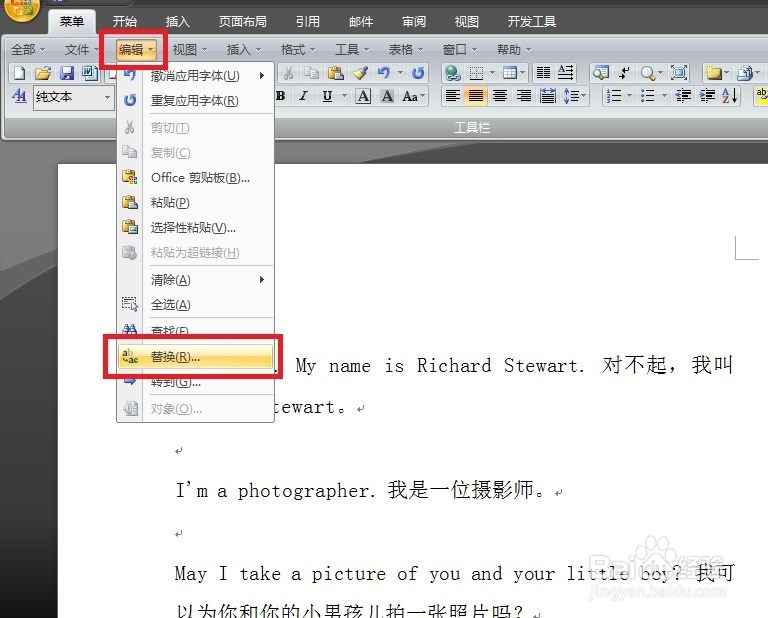
3、在弹出的对话框中,“查找内容”输入[!^1-^127],点击“更多”—勾选“使用通配符”
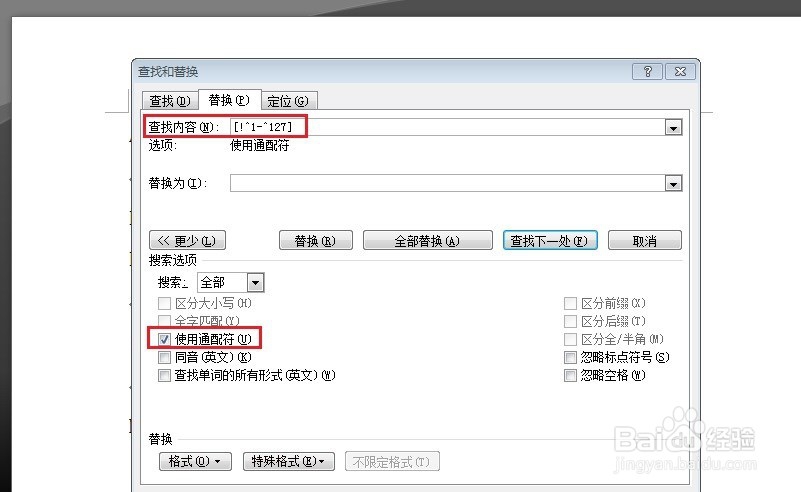
4、点击“全部替换”,然后“确定”
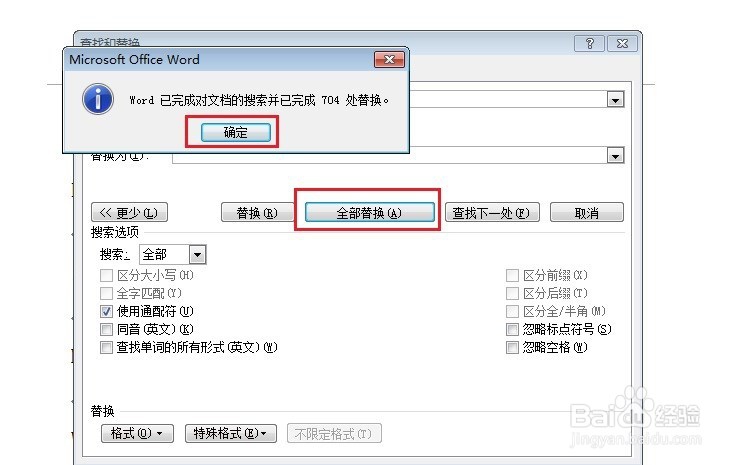
5、文档中所有中文就被删除了,效果是这样的
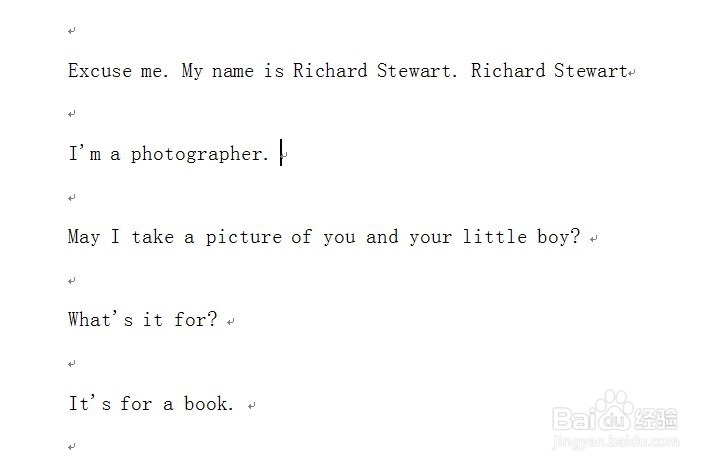
6、批量删除英文的操作也是一样的,只是把查找内容改为[^1-^127]
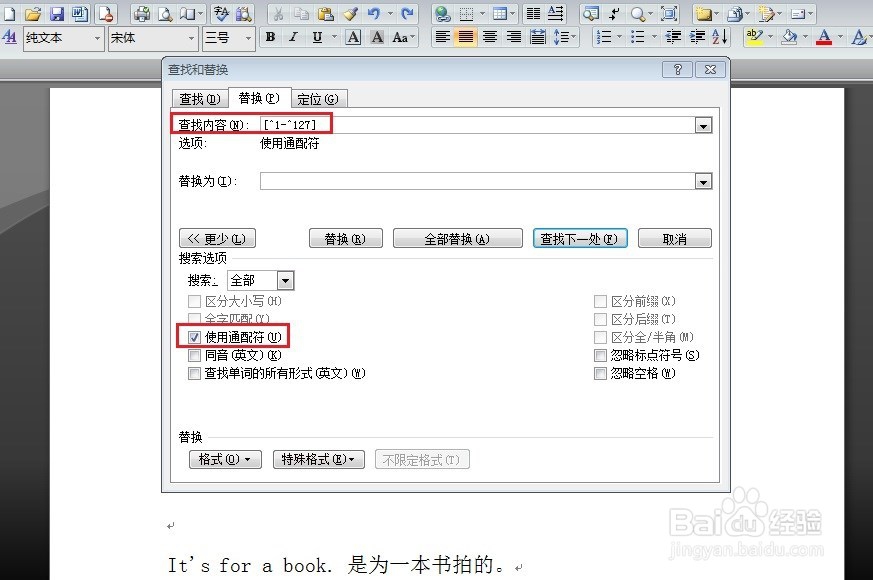
7、 文档中所有英文就被删除了,效果是这样的
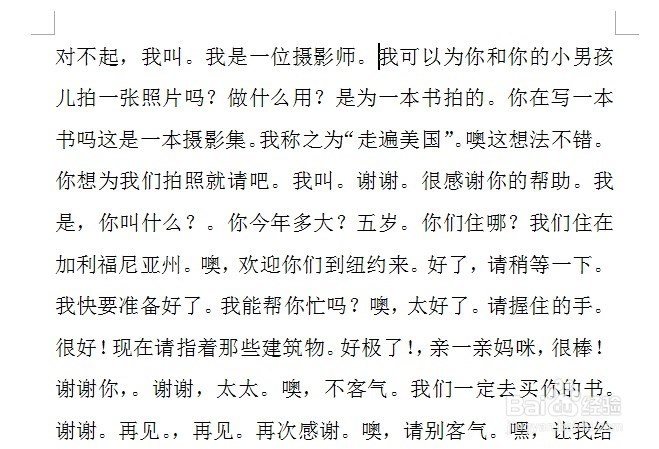
声明:本网站引用、摘录或转载内容仅供网站访问者交流或参考,不代表本站立场,如存在版权或非法内容,请联系站长删除,联系邮箱:site.kefu@qq.com。
阅读量:142
阅读量:183
阅读量:125
阅读量:154
阅读量:109